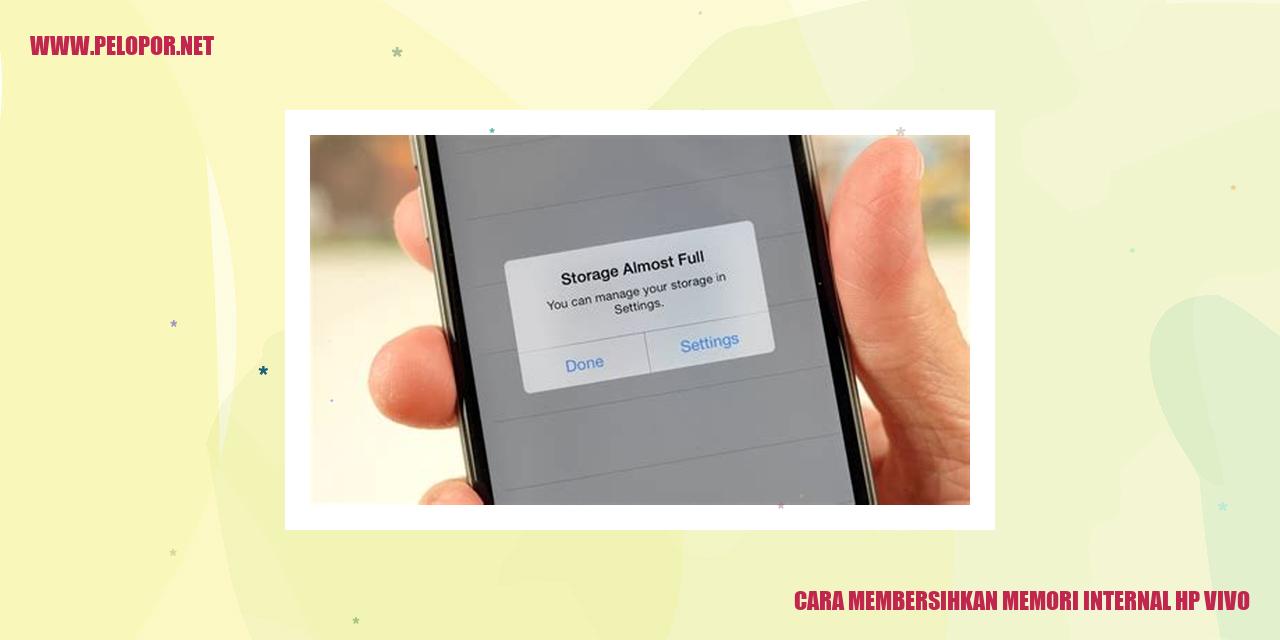Cara Menonaktifkan WhatsApp di HP Vivo

Cara Melepas WhatsApp dari HP Vivo
Bagaimana Cara Melepas WhatsApp dari HP Vivo
Menggunakan Pengaturan
Langkah pertama untuk melepaskan WhatsApp dari HP Vivo adalah dengan memanfaatkan pengaturan. Inilah langkah-langkahnya:
1. Akses pengaturan pada HP Vivo Anda.
2. Gulir ke bawah dan temukan menu Aplikasi atau Manager Aplikasi tergantung pada model HP Vivo yang Anda gunakan.
3. Cari ikon WhatsApp dalam daftar aplikasi yang muncul dan ketuk.
4. Setelah berada di halaman WhatsApp, cari tombol Nonaktifkan dan tekan untuk melepas WhatsApp dari HP Vivo Anda.
Menggunakan Aplikasi Manager
Jika Anda tidak menemukan opsi Aplikasi di pengaturan HP Vivo Anda, Anda dapat menggunakan Aplikasi Manager untuk melepas WhatsApp. Ikuti langkah-langkah berikut:
1. Buka aplikasi Pengaturan pada HP Vivo Anda.
2. Gulir ke bawah dan cari opsi Keamanan atau Instalasi Aplikasi, tergantung pada tipe HP Vivo yang Anda miliki.
3. Temukan dan ketuk opsi Aplikasi Manager atau Instalasi Aplikasi.
4. Pada halaman Aplikasi Manager, cari dan pilih ikon WhatsApp.
5. Pilih opsi Uninstall atau Nonaktifkan untuk melepaskan WhatsApp dari HP Vivo.
Menggunakan Aplikasi Keamanan
Jika Aplikasi Manager tidak tersedia di HP Vivo Anda, Anda bisa mencoba menggunakan Aplikasi Keamanan untuk melepas WhatsApp. Berikut ini tahapannya:
1. Buka aplikasi Aplikasi Keamanan di HP Vivo Anda. Jika tidak ada, Anda dapat mengunduhnya dari Play Store.
2. Di halaman Aplikasi Keamanan, cari dan pilih opsi Pemindaian Aplikasi atau Pemeriksaan Aplikasi.
3. Tunggu sampai proses pemindaian aplikasi di ponsel Anda selesai.
Read more:
- Cara Membuka HP Vivo yang Terkunci Akun Google
- Cara Mengunci HP Vivo dengan Mudah dan Aman
- Cara Membersihkan RAM HP Vivo agar Tetap Optimal
4. Cari dan pilih ikon WhatsApp dalam daftar aplikasi yang muncul.
5. Pilih opsi Nonaktifkan atau Uninstall untuk melepas WhatsApp dari HP Vivo Anda.
Menggunakan Aplikasi Pihak Ketiga
Jika langkah-langkah sebelumnya tidak berhasil, Anda dapat mencoba menggunakan aplikasi pihak ketiga untuk melepas WhatsApp dari HP Vivo. Beberapa aplikasi pihak ketiga yang populer adalah Greenify dan NoRoot Firewall. Anda dapat mengikuti langkah-langkah umum berikut:
1. Unduh dan instal salah satu aplikasi pihak ketiga yang Anda pilih dari Play Store.
2. Buka aplikasi tersebut dan temukan menu Aplikasi atau Daftar Aplikasi.
3. Cari dan ketuk ikon WhatsApp dalam daftar aplikasi yang terbuka.
4. Pilih opsi Nonaktifkan atau Uninstall untuk melepas WhatsApp dari HP Vivo.
Dengan mengikuti salah satu metode di atas, Anda dapat melepas WhatsApp dari HP Vivo Anda. Perlu diingat, melepas WhatsApp akan sementara menghentikan aplikasi tersebut, namun data dan akun tetap akan ada saat Anda mengaktifkannya kembali.
Cara Menghilangkan WhatsApp di HP Vivo melalui Pengaturan
Menghilangkan WhatsApp di HP Vivo melalui Pengaturan
Buka Pengaturan di Perangkat
Langkah pertama untuk menonaktifkan WhatsApp di HP Vivo adalah dengan membuka pengaturan pada perangkat Anda. Pada berbagai tipe HP Vivo, pengaturan biasanya dapat diakses melalui ikon roda gigi atau tautan dengan label “Pengaturan” yang dapat ditemukan di layar utama atau di dalam laci aplikasi.
Pilih Opsi Aplikasi dan Notifikasi
Setelah masuk ke menu pengaturan, gulir ke bawah atau cari opsi yang bernama “Aplikasi” atau “Aplikasi dan Notifikasi”. Pilih opsi ini untuk melanjutkan.
Temukan dan Pilih Aplikasi WhatsApp
Pada halaman Aplikasi dan Notifikasi, Anda akan melihat daftar aplikasi yang telah terpasang di perangkat Anda. Temukan dan pilih aplikasi WhatsApp dari daftar tersebut. Dengan melakukan ini, Anda akan diarahkan ke layar pengaturan khusus yang berkaitan dengan aplikasi WhatsApp.
Tekan Tombol Matikan
Di dalam layar pengaturan aplikasi WhatsApp, gulir ke bawah hingga Anda menemukan tombol “Matikan” atau pilihan yang serupa untuk menonaktifkan aplikasi. Tekan tombol ini untuk mematikan WhatsApp.
Panduan Menggunakan Aplikasi Manager untuk Menonaktifkan WhatsApp di HP Vivo
margin: 20px;
margin-bottom: 10px;
Panduan Menggunakan Aplikasi Manager untuk Menonaktifkan WhatsApp di HP Vivo
Langkah Pertama: Buka Aplikasi Manager
Pada perangkat HP Vivo, terdapat fitur Aplikasi Manager yang memungkinkan pengguna untuk mengendalikan aplikasi yang telah terpasang pada perangkat. Untuk memulai, Anda perlu membuka Aplikasi Manager.
Langkah Kedua: Temukan dan Pilih WhatsApp
Setelah berhasil membuka Aplikasi Manager, Anda akan melihat daftar lengkap aplikasi yang terinstal pada perangkat Vivo Anda. Temukan aplikasi WhatsApp dari daftar tersebut dan pilih aplikasi tersebut untuk melanjutkan proses penonaktifan.
Langkah Ketiga: Menonaktifkan WhatsApp
Setelah Anda memilih aplikasi WhatsApp, temukan opsi yang bertuliskan “Matikan” atau “Disable” di dalam halaman aplikasi tersebut. Tekan tombol tersebut untuk menonaktifkan WhatsApp pada perangkat HP Vivo Anda.
Langkah Terakhir: Ikuti Instruksi yang Muncul
Setelah menekan tombol Matikan, mungkin akan muncul beberapa instruksi atau konfirmasi tambahan dari sistem Vivo. Pastikan untuk mengikuti instruksi atau konfirmasi yang muncul untuk menyelesaikan proses penonaktifan WhatsApp secara keseluruhan dari perangkat Vivo Anda.
Bagaimana Menggunakan Aplikasi Keamanan untuk Menonaktifkan WhatsApp di HP Vivo
Langkah 1: Membuka Aplikasi Keamanan
Jika Anda ingin menonaktifkan WhatsApp di HP Vivo, Anda perlu membuka aplikasi keamanan yang biasanya dapat Anda temukan di pengaturan HP Vivo. Carilah ikon “Aplikasi Keamanan” pada menu pengaturan dan ketuk ikon tersebut untuk melanjutkan.
Langkah 2: Memilih Fitur Aplikasi
Setelah membuka aplikasi keamanan, Anda akan menemukan beberapa fitur yang tersedia. Cari dan pilih opsi yang berkaitan dengan pengaturan aplikasi atau privasi. Pastikan Anda mengaktifkan fitur ini untuk dapat menonaktifkan WhatsApp menggunakan aplikasi keamanan.
Langkah 3: Mencari dan Memilih WhatsApp
Dalam daftar aplikasi yang ada, carilah dan pilih WhatsApp. Pastikan Anda memilih dengan benar karena mungkin terdapat beberapa aplikasi yang terdaftar di sini. Tujuan Anda adalah menonaktifkan WhatsApp secara khusus.
Langkah 4: Menekan tombol Matikan
Setelah memilih WhatsApp, akan muncul beberapa opsi terkait aplikasi tersebut. Biasanya, ada tombol dengan label “Matikan” atau “Nonaktifkan”. Ketuk tombol ini untuk secara resmi menonaktifkan WhatsApp di HP Vivo Anda.
Setelah menonaktifkan WhatsApp menggunakan aplikasi keamanan, Anda tidak akan dapat menggunakannya lagi dan tidak akan menerima atau mengirim pesan baru. Jika Anda ingin mengaktifkan kembali WhatsApp, Anda dapat melakukannya dengan mengikuti langkah yang sama di aplikasi keamanan.
Pastikan Anda menggunakan fitur ini dengan bijaksana dan hanya menonaktifkan aplikasi jika diperlukan. Itulah cara menggunakan aplikasi keamanan untuk menonaktifkan WhatsApp di HP Vivo.
Cara Menggunakan Aplikasi Pihak Ketiga untuk Menonaktifkan WhatsApp di HP Vivo
Cara Menggunakan Aplikasi Pihak Ketiga untuk Menonaktifkan WhatsApp di HP Vivo
Unduh dan Pasang Aplikasi Pihak Ketiga dari Play Store
Berikut adalah langkah-langkah untuk menonaktifkan WhatsApp di HP Vivo menggunakan aplikasi pihak ketiga. Langkah pertama adalah melakukan unduhan dan pemasangan aplikasi yang mendukung fitur tersebut. Aplikasi ini bisa diakses melalui Play Store pada perangkat HP Vivo milik Anda. Pastikan untuk mencari aplikasi yang memiliki opsi untuk mematikan WhatsApp agar dapat menggunakan fitur ini secara efektif.
Buka Aplikasi Pihak Ketiga
Setelah berhasil mengunduh dan menginstal aplikasi pihak ketiga, buka aplikasi tersebut di HP Vivo Anda. Biasanya, aplikasi pihak ketiga akan memiliki ikon yang mudah dikenali dan dapat ditemukan di layar utama HP Vivo atau pada menu aplikasi.
Cari dan Pilih WhatsApp
Dalam aplikasi pihak ketiga, cari opsi yang menampilkan daftar aplikasi yang terpasang di HP Vivo Anda. Temukan dan pilih WhatsApp dari daftar tersebut. Hal ini akan memungkinkan Anda mengendalikan WhatsApp melalui aplikasi pihak ketiga.
Tekan Tombol Matikan
Setelah memilih WhatsApp, Anda akan melihat berbagai opsi pengaturan yang tersedia. Cari dan tekan tombol “Matikan” atau “Nonaktifkan” untuk menonaktifkan WhatsApp di HP Vivo Anda. Pastikan untuk mengikuti petunjuk yang diberikan oleh aplikasi pihak ketiga dan lengkapi proses penonaktifan WhatsApp hingga selesai.
Informasi Mengenai Cara Menonaktifkan WhatsApp di HP Vivo
Informasi Mengenai Cara Menonaktifkan WhatsApp di HP Vivo
Apakah pesan yang ada dalam WhatsApp akan terhapus jika saya memutuskan untuk menonaktifkannya?
Tidak, seluruh pesan dalam WhatsApp tidak akan hilang meskipun Anda menonaktifkannya di HP Vivo. Data chat akan tetap tersimpan di perangkat Anda dan dapat diakses kembali ketika Anda mengaktifkannya kembali.
Apakah masih mungkin menerima pesan saat WhatsApp dinonaktifkan?
Tidak, ketika Anda menonaktifkan WhatsApp di HP Vivo, Anda tidak dapat menerima pesan baru. Semua pesan yang ditujukan untuk Anda akan dikirim setelah Anda mengaktifkan kembali WhatsApp.
Apakah saya dapat mengaktifkan WhatsApp kembali setelah menonaktifkannya?
Tentu saja, Anda dapat mengaktifkan kembali WhatsApp setelah menonaktifkannya di HP Vivo. Yang Anda perlukan hanyalah membuka aplikasi WhatsApp dan mengikuti langkah-langkah aktivasi seperti biasanya.
Apakah akun WhatsApp akan hilang jika dinonaktifkan?
Tidak, menonaktifkan WhatsApp di HP Vivo tidak akan menghilangkan akun WhatsApp Anda. Akun Anda akan tetap tersedia dan dapat diakses kembali ketika WhatsApp diaktifkan kembali.
Adakah langkah tambahan selain menonaktifkan untuk menjaga privasi dengan lebih baik?
Jawabannya adalah iya, selain menonaktifkan WhatsApp di HP Vivo, Anda juga perlu menghapus pesan dan keluar dari grup-grup yang telah Anda ikuti. Anda juga dapat mengatur pengaturan privasi WhatsApp agar lebih menjaga privasi Anda secara menyeluruh.
Apakah mungkin menggunakan WhatsApp di perangkat lain setelah menonaktifkan di HP Vivo?
Tentu saja masih bisa. Anda tetap dapat menggunakan WhatsApp di perangkat lain setelah menonaktifikannya di HP Vivo. WhatsApp memungkinkan Anda menggunakan akun yang sama di beberapa perangkat.
Bagaimana cara melihat pesan yang telah dikirim saat WhatsApp dinonaktifkan?
Anda tidak dapat melihat pesan yang telah dikirim saat WhatsApp dinonaktifkan. Pesan tersebut akan tetap tertunda dan tidak dikirim kepada penerima sampai WhatsApp diaktifkan kembali pada HP Vivo Anda.
Cara Menonaktifkan Wa Di Hp Vivo
-
Dipublish : 7 Maret 2024
-
Diupdate :
- Penulis : Farida